Möchtest du eine lustige und einfache Collage mit einigen deiner Bilder erstellen? Mit Photoshop und einer Vielzahl anderer Bearbeitungsprogramme können Sie Bilder schnell nebeneinander im selben Bild platzieren. Dies ist ideal für Bilder von Freunden, Familie oder andere Erinnerungen, die Sie schätzen. Siehe Schritt 1 unten, um zu erfahren, wie.
Schritte
-
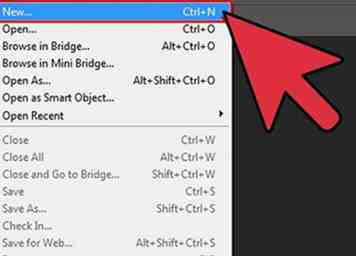 1 Öffnen Sie eine neue Photoshop-Leinwand. Dies kann entweder durch Drücken von "Strg + N" auf Ihrer Tastatur oder gehen Sie zu Datei und wählen Sie dann Neu. Dies ist die Leinwand, auf die Sie die Bilder legen.
1 Öffnen Sie eine neue Photoshop-Leinwand. Dies kann entweder durch Drücken von "Strg + N" auf Ihrer Tastatur oder gehen Sie zu Datei und wählen Sie dann Neu. Dies ist die Leinwand, auf die Sie die Bilder legen. - Sie werden gefragt, wie groß die Leinwand sein soll. In den meisten Fällen können Sie die Standardgröße beibehalten.
-
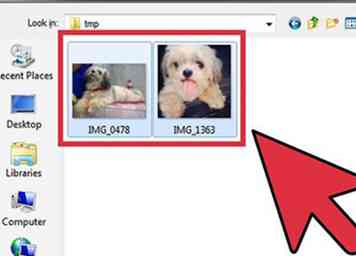 2 Öffne die Bilder. Sie können beide Bilder gleichzeitig laden oder einzeln laden. Sie benötigen beide Bilder und Ihre neue Leinwand gleichzeitig geöffnet.
2 Öffne die Bilder. Sie können beide Bilder gleichzeitig laden oder einzeln laden. Sie benötigen beide Bilder und Ihre neue Leinwand gleichzeitig geöffnet. - Klicken Sie auf Datei und wählen Sie dann Öffnen, um nach den Bildern auf Ihrem Computer zu suchen.
- Wählen Sie zwei Bilder gleichzeitig aus, halten Sie die Strg-Taste gedrückt, während Sie auf die beiden Bilder klicken, und klicken Sie auf Öffnen, um die beiden Bilder in Photoshop zu öffnen. Ansonsten öffne jedes Bild einzeln.
-
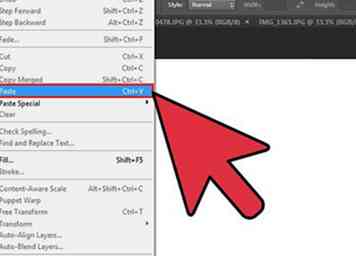 3 Kopieren Sie das erste Bild und fügen Sie es in Ihre leere Leinwand ein. Dazu müssen Sie das Bild auswählen, es in die Zwischenablage kopieren und dann in die leere Arbeitsfläche einfügen. Wählen Sie zuerst das Fenster für das erste Bild, das Sie kopieren möchten.
3 Kopieren Sie das erste Bild und fügen Sie es in Ihre leere Leinwand ein. Dazu müssen Sie das Bild auswählen, es in die Zwischenablage kopieren und dann in die leere Arbeitsfläche einfügen. Wählen Sie zuerst das Fenster für das erste Bild, das Sie kopieren möchten. - Wählen Sie das gesamte Bild aus, indem Sie Strg + A drücken, und Sie werden feststellen, dass das gesamte Bild von gestrichelten Linien umgeben ist, die anzeigen, dass Sie das gesamte Bild ausgewählt haben.
- Drücken Sie Strg + C oder gehen Sie zu Bearbeiten und wählen Sie Kopieren. Dies kopiert das Bild in die Zwischenablage.
- Wählen Sie das Fenster Ihrer leeren Leinwand. Drücken Sie Strg + V oder klicken Sie auf Bearbeiten und dann auf Einfügen. Das erste Bild wird auf der leeren Leinwand eingefügt.
-
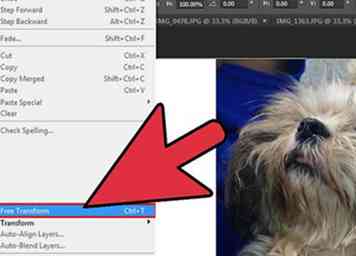 4 Verschieben Sie das Bild in Position. Während das Einfügen nach wie vor hervorgehoben ist, können Sie die Größe des Bildes ändern oder es an eine beliebige Position auf Ihrem Arbeitsbereich verschieben. Um die Größe des Bildes zu ändern, drücken Sie Strg + T oder gehen Sie zu Bearbeiten und wählen Sie Freie Transformation.
4 Verschieben Sie das Bild in Position. Während das Einfügen nach wie vor hervorgehoben ist, können Sie die Größe des Bildes ändern oder es an eine beliebige Position auf Ihrem Arbeitsbereich verschieben. Um die Größe des Bildes zu ändern, drücken Sie Strg + T oder gehen Sie zu Bearbeiten und wählen Sie Freie Transformation. - Das Bild wird von Rechtecken umgeben und ein Fadenkreuz befindet sich ebenfalls in der Mitte. Wählen Sie eines der Quadrate aus, um die Größe des Bildes zu ändern, oder klicken Sie auf das Fadenkreuz und ziehen Sie die Maus, um das Bild zu verschieben.
-
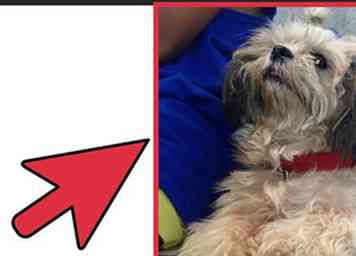 5 Verschieben Sie das Bild auf eine Seite, um eine grundlegende Collage zu erstellen. In diesem Beispiel wurde das Bild nach links verschoben, sodass das Gesicht mehr oder weniger die linke Hälfte der Leinwand einnimmt.
5 Verschieben Sie das Bild auf eine Seite, um eine grundlegende Collage zu erstellen. In diesem Beispiel wurde das Bild nach links verschoben, sodass das Gesicht mehr oder weniger die linke Hälfte der Leinwand einnimmt. -
 6 Befolgen Sie die Schritte 2-4 mit Ihrem zweiten Bild. Verschieben Sie das Bild so, dass es sich auf der gegenüberliegenden Seite des Originals befindet. Sie können jedes Bild so weit verschieben und skalieren, wie Sie möchten, bis Sie die perfekten Proportionen erhalten.
6 Befolgen Sie die Schritte 2-4 mit Ihrem zweiten Bild. Verschieben Sie das Bild so, dass es sich auf der gegenüberliegenden Seite des Originals befindet. Sie können jedes Bild so weit verschieben und skalieren, wie Sie möchten, bis Sie die perfekten Proportionen erhalten. -
 7 Fügen Sie einige letzte Details hinzu. Sie können Ihr Bild finalisieren, indem Sie eine Beschriftung, Rahmen, eine Vielzahl von Bildeffekten und vieles mehr hinzufügen. Wenn Sie fertig sind, speichern Sie das endgültige Bild, indem Sie auf Datei klicken und Speichern wählen. In diesem Fenster können Sie das endgültige Format und die Qualität auswählen.
7 Fügen Sie einige letzte Details hinzu. Sie können Ihr Bild finalisieren, indem Sie eine Beschriftung, Rahmen, eine Vielzahl von Bildeffekten und vieles mehr hinzufügen. Wenn Sie fertig sind, speichern Sie das endgültige Bild, indem Sie auf Datei klicken und Speichern wählen. In diesem Fenster können Sie das endgültige Format und die Qualität auswählen. - Dieser Artikel zeigt Ihnen, wie Sie Photoshop optimal nutzen können.
Facebook
Twitter
Google+
 Minotauromaquia
Minotauromaquia
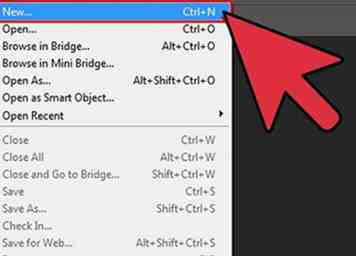 1 Öffnen Sie eine neue Photoshop-Leinwand. Dies kann entweder durch Drücken von "Strg + N" auf Ihrer Tastatur oder gehen Sie zu Datei und wählen Sie dann Neu. Dies ist die Leinwand, auf die Sie die Bilder legen.
1 Öffnen Sie eine neue Photoshop-Leinwand. Dies kann entweder durch Drücken von "Strg + N" auf Ihrer Tastatur oder gehen Sie zu Datei und wählen Sie dann Neu. Dies ist die Leinwand, auf die Sie die Bilder legen. 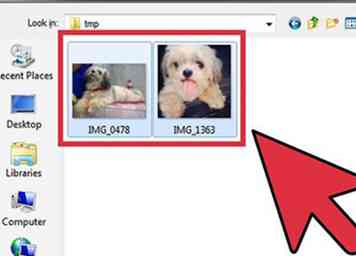 2 Öffne die Bilder. Sie können beide Bilder gleichzeitig laden oder einzeln laden. Sie benötigen beide Bilder und Ihre neue Leinwand gleichzeitig geöffnet.
2 Öffne die Bilder. Sie können beide Bilder gleichzeitig laden oder einzeln laden. Sie benötigen beide Bilder und Ihre neue Leinwand gleichzeitig geöffnet. 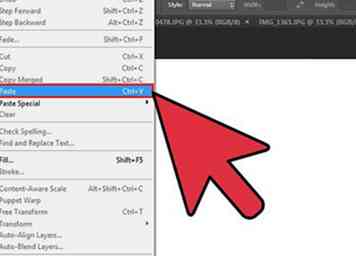 3 Kopieren Sie das erste Bild und fügen Sie es in Ihre leere Leinwand ein. Dazu müssen Sie das Bild auswählen, es in die Zwischenablage kopieren und dann in die leere Arbeitsfläche einfügen. Wählen Sie zuerst das Fenster für das erste Bild, das Sie kopieren möchten.
3 Kopieren Sie das erste Bild und fügen Sie es in Ihre leere Leinwand ein. Dazu müssen Sie das Bild auswählen, es in die Zwischenablage kopieren und dann in die leere Arbeitsfläche einfügen. Wählen Sie zuerst das Fenster für das erste Bild, das Sie kopieren möchten. 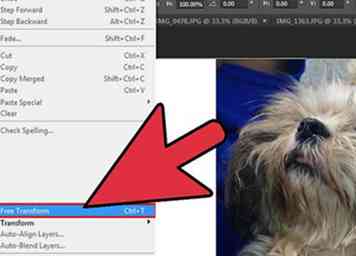 4 Verschieben Sie das Bild in Position. Während das Einfügen nach wie vor hervorgehoben ist, können Sie die Größe des Bildes ändern oder es an eine beliebige Position auf Ihrem Arbeitsbereich verschieben. Um die Größe des Bildes zu ändern, drücken Sie Strg + T oder gehen Sie zu Bearbeiten und wählen Sie Freie Transformation.
4 Verschieben Sie das Bild in Position. Während das Einfügen nach wie vor hervorgehoben ist, können Sie die Größe des Bildes ändern oder es an eine beliebige Position auf Ihrem Arbeitsbereich verschieben. Um die Größe des Bildes zu ändern, drücken Sie Strg + T oder gehen Sie zu Bearbeiten und wählen Sie Freie Transformation. 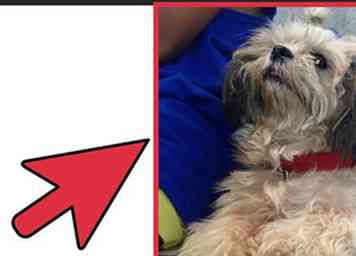 5 Verschieben Sie das Bild auf eine Seite, um eine grundlegende Collage zu erstellen. In diesem Beispiel wurde das Bild nach links verschoben, sodass das Gesicht mehr oder weniger die linke Hälfte der Leinwand einnimmt.
5 Verschieben Sie das Bild auf eine Seite, um eine grundlegende Collage zu erstellen. In diesem Beispiel wurde das Bild nach links verschoben, sodass das Gesicht mehr oder weniger die linke Hälfte der Leinwand einnimmt.  6 Befolgen Sie die Schritte 2-4 mit Ihrem zweiten Bild. Verschieben Sie das Bild so, dass es sich auf der gegenüberliegenden Seite des Originals befindet. Sie können jedes Bild so weit verschieben und skalieren, wie Sie möchten, bis Sie die perfekten Proportionen erhalten.
6 Befolgen Sie die Schritte 2-4 mit Ihrem zweiten Bild. Verschieben Sie das Bild so, dass es sich auf der gegenüberliegenden Seite des Originals befindet. Sie können jedes Bild so weit verschieben und skalieren, wie Sie möchten, bis Sie die perfekten Proportionen erhalten.  7 Fügen Sie einige letzte Details hinzu. Sie können Ihr Bild finalisieren, indem Sie eine Beschriftung, Rahmen, eine Vielzahl von Bildeffekten und vieles mehr hinzufügen. Wenn Sie fertig sind, speichern Sie das endgültige Bild, indem Sie auf Datei klicken und Speichern wählen. In diesem Fenster können Sie das endgültige Format und die Qualität auswählen.
7 Fügen Sie einige letzte Details hinzu. Sie können Ihr Bild finalisieren, indem Sie eine Beschriftung, Rahmen, eine Vielzahl von Bildeffekten und vieles mehr hinzufügen. Wenn Sie fertig sind, speichern Sie das endgültige Bild, indem Sie auf Datei klicken und Speichern wählen. In diesem Fenster können Sie das endgültige Format und die Qualität auswählen.